

Puedes encontrar el tutorial original aqui
© by Christa 25.08.2011
Gracias Christa por dejarme traducir tus tutoriales
Danke Christa mir erlaubt zu haben zu übersetzen Ihr tutoriels
Este tutorial está hecho enteramente por Christa
© Los derechos de autor del tutorial son exclusivamente de su propiedad
Tanto el tutorial como la traducción están registrados en TWI

El tutorial no puede ser copiado o usado en otros sitios
El material proviene de los tubes recibidos en grupos de reparto de material.
© Los derechos de autor de los creadores de estos materiales son exclusivamente de ellos.

Este tutorial ha sido realizado con la versión 9 del Psp. Yo he usado la versión X. Puedes usar otras
Gracias a Chaosgaby por sus exclusivos tubes
Y a Moonstar y VerenaDesign por los otros tubes
Material de Christa:
Xero Improver
Xero – Fuzzifier
All Xero:::: Aqui
Graphics Plus Cross Shadow
Nik Color Efex Pro 3.1 :: Aqui
Mehdi Kaleidoscope 2.1
Puedes encontrar los filtros aqui
Y aqui
Guardar la máscara en la carpeta de máscaras de tu Psp
Nota:
Algo fundamental en los tutoriales de Christa
Sus descripciones se refieren a la forma de crear la imagen usando el material que ella misma suministra. Es posible hacer el mismo trabajo con otros tubes u otras imágenes, en cuyo caso deberás ajustar los colores que utilices, o/y colorear los elementos que uses al hacer el tutorial, así como redimensionarlos en caso necesario. Por tanto no se avisará esto más a lo largo del tutorial
Si quieres puedes ayudarte de la regla para situarte en la realización del tutorial
Marcador (Arrastra con el raton)

Abrir todos los tubes en el Psp. Duplicarlos (shift+D) y cerrar los originales
No te olvides de guardar contínuamente1.-
Abrir una nueva imagen de 860 x 650 pixels transparente
En la Paleta de Colores y Texturas colocar en Primer Plano un color claro #9c78b5
Llenar vuestra imagen con este color
Efectos_ Complementos_ Graphics Plus / Cross Shadow
Valores por defecto_ Los dos últimos valores 50 / 128
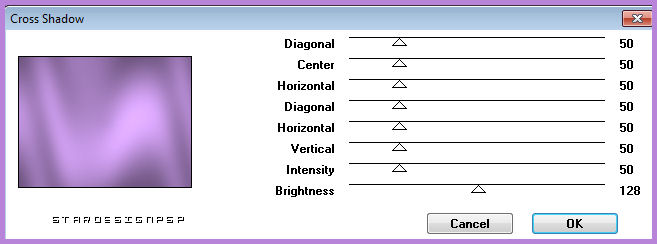
2.-
Capas_ Duplicar
Imagen_ Cambiar de tamaño_ Redimensionar al 90%
Todas las capas sin seleccionar
Efectos_ Efectos 3D_ Sombra en el color negro
0_ 0_ 75_ 6
Capas_ Duplicar
Imagen_ Rotación_ Rotación Libre_ 10º a la izquierda

Capas_ Fusionar visibles
Efectos_ Complementos_ Nik Color Efex Pro
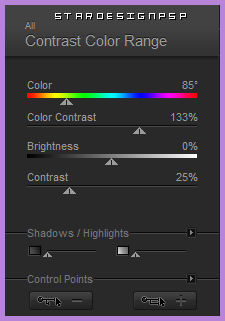
3.-
Activar el tube element_kreis_cg
Edición_ Copiar
Edición_ Pegar como nueva capa
Capas_ Duplicar
Imagen_ Espejo
Capas_ Fusionar hacia abajo
Capas_ Modo de caps_ Luminosidad Heredada
Llamar esta capa Animación
Capas_ Duplicar
Capas_ Organizar_ Desplazar hacia abajo
Efectos_ Complementos_ Mehdi / Kaleidoscope 2.1

Efectos_ Efectos 3D_ Sombra
Mismos valores que la vez anterior
Llamar esta capa Mehdi
Activar el tube rand_cg
Edición_ Copiar
Edición_ Pegar como nueva capa
Llamar esta capa Borde
Activar el tube chg.14.15082011
Edición_ Copiar
Edición_ Pegar como nueva capa
Imagen_ Cambiar de tamaño_ Redimensionar al 80%
Todas las capas sin seleccionar
Imagen_ Espejo
Capas_ Organizar_ Enviar al frente
Colocar a la izquierda
Capas_ Modo de capas_ Luz Débil
Efectos_ Complementos_ Xero / Improver
10/10/10
Efectos_ Complementos_ Nik Color Efex Pro
Mismos valores que la vez anterior
4.-
Situaros sobre la capa que hemos llamado Borde
Capas_ Organizar_ Enviar al frente
Situaros sobre la capa fusionada
Selecciones_ Seleccionar todo
Selecciones_ Modificar_ Contraer_ 10 pixeles
Selecciones_ Invertir
Edición_ Copiar
Capas_ Nueva capa de trama
Capas_ Organizar_ Enviar al frente
Edición_ Pegar en la selección
Situaros sobre la capa Mehdi
Capas_ Organizar_ Enviar al frente
Capas_ Fusionar hacia abajo
Capas_ Modo de capas_ Luminosidad Heredada
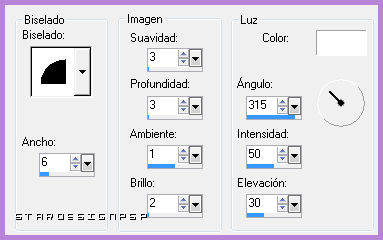
Selecciones_ Anular selección
Activar el tube Zeng_TheFamily_Moonstar
Edición_ Copiar
Edición_ Pegar como nueva capa
Capas_ Organizar_ Desplazar hacia abajo
Colocar a la derecha
Capas_ Modo de capas_ Luz Débil
Efectos_ Efectos 3D_ Sombra
Mismos valores que la vez anterior
Efectos_ Complementos_ Nik Color Efex Pro
Mismos valores que la vez anterior
Situaros sobre la capa Borde
Efectos_ Efectos 3D_ Sombra
Mismos valores que la vez anterior
Efectos_ Complementos_ Nik Color Efex Pro
Mismos valores que la vez anterior
5.-
Activar el tube VerenaDesigns_DearValentine_kit_WA09 (Medium)
Edición_ Copiar
Edición_ Pegar como nueva capa
Colocar en la parte superior de nuestro trabajo
Capas_ Modo de capas_ Luminosidad Heredada
En caso de que sea necesario
Efectos_ Complementos_ Nik Color Efex Pro
Mismos valores que la vez anterior
En el original no se ha aplicado este filtro
Firmar vuestro trabajo en nueva capa
6.-
Animación
Situaros sobre la capa Animación
Capas_ Duplicar_ 2 veces
Situaros sobre la capa copia 2
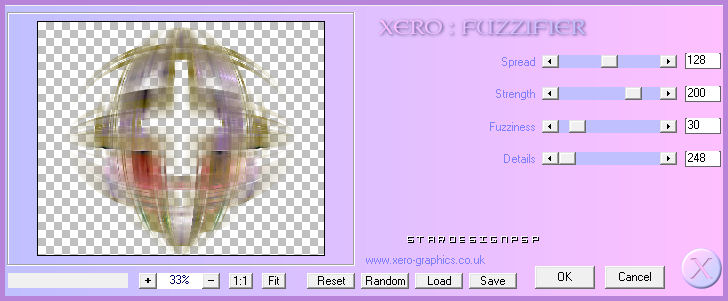
Cerrar esta capa
Situaros sobre la capa copia 1
Efectos_ Complementos_ Xero / Fuzzifier
Mismos valores que la vez anterior pero vamos a modificar el valor de Spread_ 120
Cerrar esta capa
Situaros sobre la capa Animación
Efectos_ Complementos_ Xero / Fuzzifier
Mismos valores que la vez anterior pero vamos a modificar el valor de Spread_ 110
Edición_ Copia fusionada
Abrir el programa Animation Shop
Edición_ Pegar como nueva animación
Regresar al Psp
Cerrar la capa Animación
Abrir la copia 1
Edición_ Copia fusionada
De nuevo en el Animation Shop
Pegar después del marco activo
Regresar al Psp
Cerrar la capa copia 1
Abrir la copia 2
Edición_ Copia fusionada
De nuevo en el Animation Shop
Pegar después del marco activo
Edición_ Seleccionar todo
Lanzar la animación
Si todo es correcto y te gusta
Guardar en formato Gif
Hemos terminado
Ojala que hayas disfrutado haciendo este tutorial

